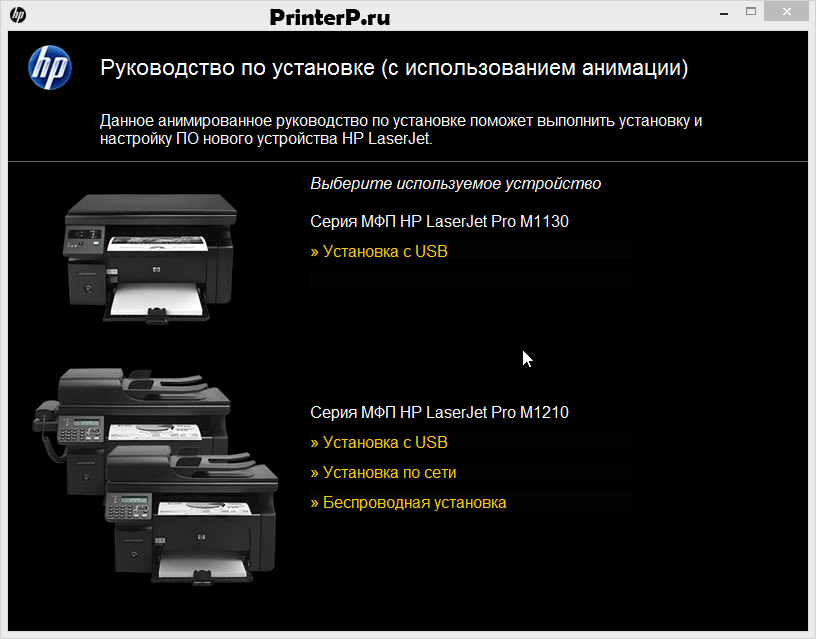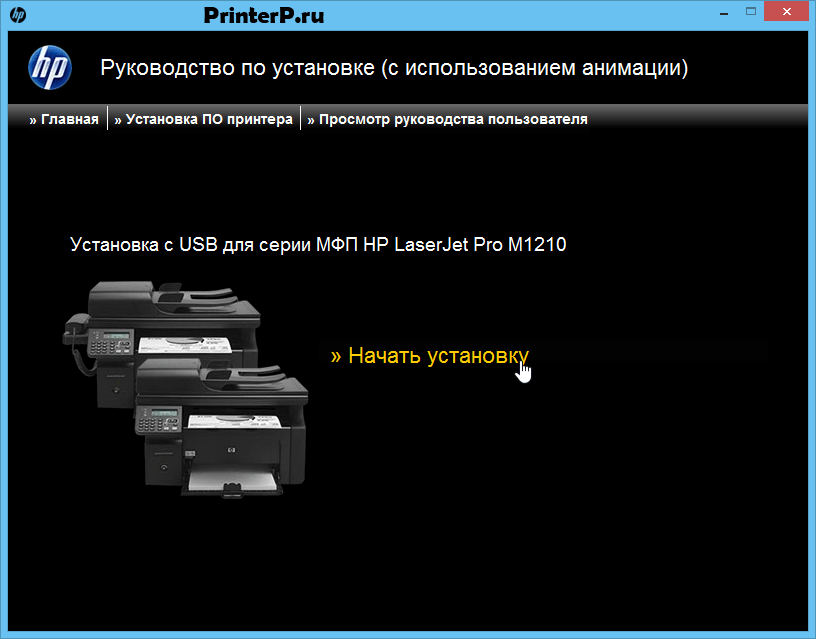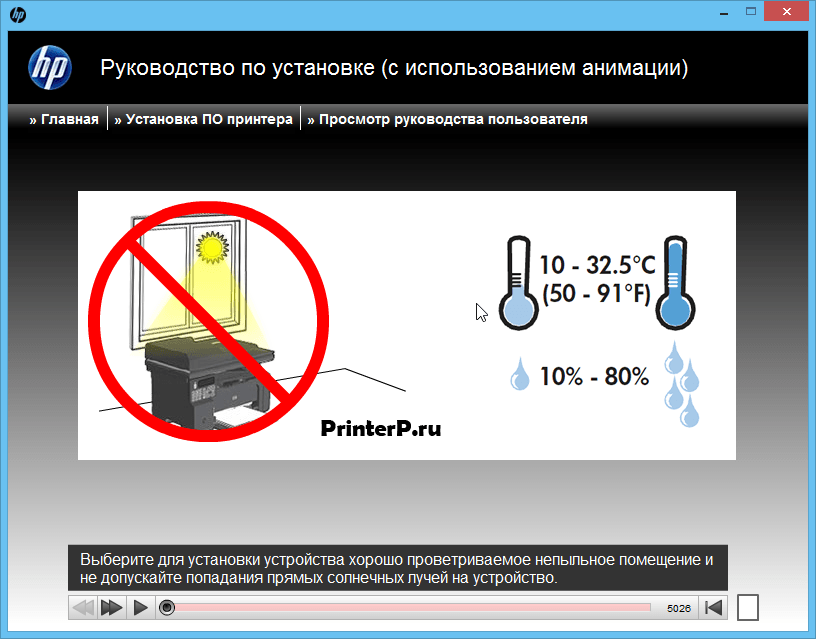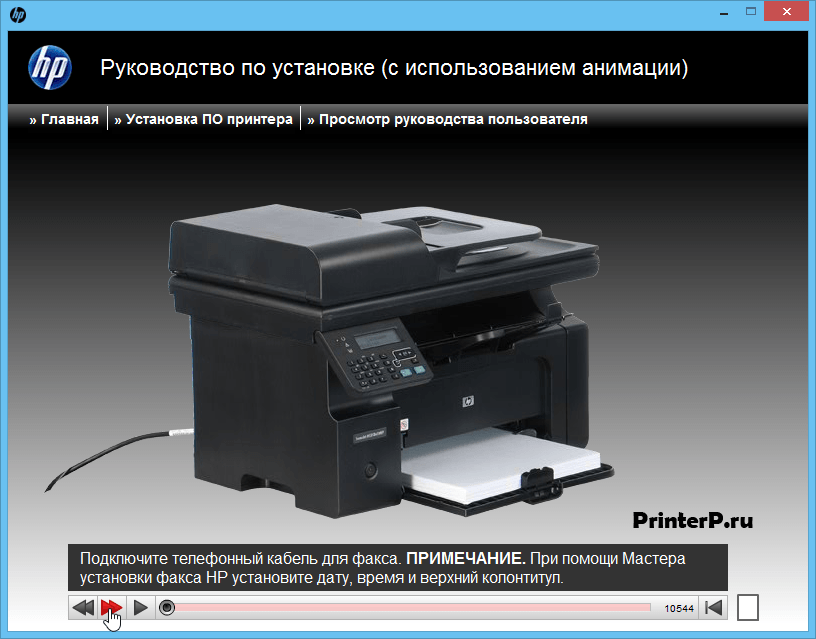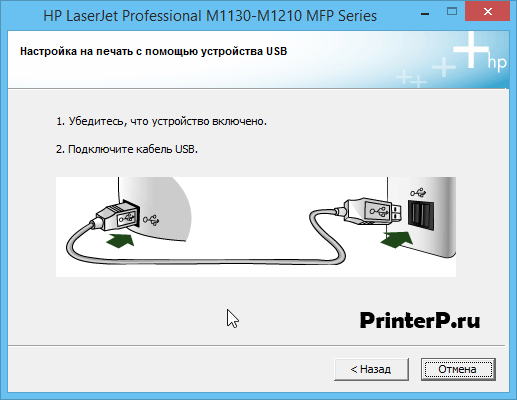Windows XP/Vista/7/8/8.1/10 — рекомендуем полный пакет
Размер: 212 MB
Разрядность: 32/64
Ссылка: HP LaserJet Pro M1216-Win-XP-10
Windows XP/Vista/7/8/8.1 — базовый пакет
Размер: 9 MB (x32) и 10 MB (x64)
Разрядность: 32/64
x32: HP LaserJet Pro M1216-Win
x64: HP LaserJet Pro M1216-Win
Как узнать разрядность системы.
Установка драйвера в Windows 10
Инструкция поможет быстро установить программное обеспечение. Скачать драйвера можно на нашем сайте. После сохранения скачанного файла по нему нужно щелкнуть дважды, чтобы начать установку HP LaserJet Pro M1216. После запуска установщика, следует выполнять шаги, которые можете ознакомиться ниже.
Внимание! Не подсоединяйте USB кабель, пока это указание не появится в инструкции. Запускаем программу по установке программного обеспечения. Выбираем устройство «Серия МФП HP LaserJet Pro M1210».
В новом окне кликаем «Начать установку».
Запустится руководство пользователя в виде видеоролика. Настоятельно рекомендуем досмотреть его до конца. Оно включает в себя температурный режим, соблюдение правил хранения и эксплуатации.
Далее следует инструкция по подготовке самого устройства к установке. Если принтер уже распакован и подготовлен, то можно пропустить этот пункт.
Следующий пункт снятие пеноматериала, фиксатора и прокладки. После извлечения их утилизируют.
Затем снимается и утилизируется второй фиксатор. Тонер распределяется путем равномерного покачивания картриджа принтера. Снять ленту тонера можно только потянув за язычок.
Анимация покажет, как вставить картридж в принтер и закрыть дверцу.
Пользователь должен отрегулировать направляющие для бумаги и установить листы. Лицевая сторона должна быть сверху.
Только на этом этапе можно подсоединить USB кабель. Также инструкция рекомендует зафиксировать номер модели принтера, а также серийный номер. Чтобы без проблем зарегистрировать устройство.
Инструкция укажет положение серийного номера и название изделия.
Далее регулируется угол обзора. Установка панели управления в вертикальное положение для удобства.
Устанавливается язык для панели управления.
Следующим этапом идет подключение телефонного кабеля для установки факса.
Подготовка устройства завершена и можно установить программное обеспечение, следуя подсказкам на экране. Нажимаем «Установка ПО принтера».
Настоятельно рекомендуем выбрать «Простую установку». Затем нажмите «Далее».
Выбираем название устройства, затем нажимаем «Далее».
Из трех пунктов выбираем последний «Настройка на печать с помощью устройства USB».
Пользователь должен проверить, подключен ли кабель к устройству. После этого начнется автоматическая установка ПО для принтера. Рекомендуется не включать сторонние программы, не пользоваться браузером, пока процесс не завершится.